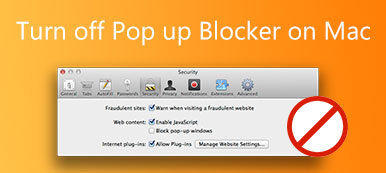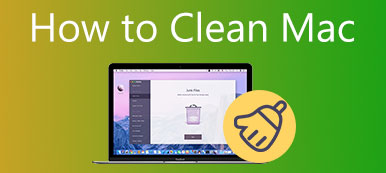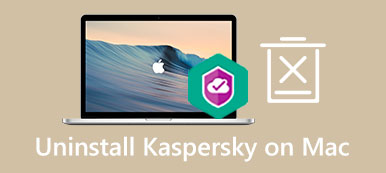O Mac tem um antivírus integrado? Como verificar o Mac em busca de vírus?
O macOS é geralmente considerado um dos sistemas mais seguros. Ele vem com recursos de segurança integrados para proteger seu Mac de diferentes ameaças. Mas, em alguns casos, vírus, malware, worms ou ransomware podem obter acesso ao seu Mac e infectá-lo. Então você pode se perguntar, como saber se o seu Mac tem um vírus?

Este post mostra três soluções eficazes para verificar e se livrar de vírus de um Mac. Se você deseja verificar vírus no MacBook Pro, MacBook Air ou iMac, você pode usá-los para remover vírus do seu dispositivo Mac.
- Parte 1. Verificar vírus no Mac com o software antivírus da Apple
- Parte 2. Verifique se há vírus no Mac usando o Monitor de atividades
- Parte 3. Recomendação do Scanner e Removedor de Vírus para Mac
- Parte 4. Perguntas frequentes sobre como verificar e limpar vírus no Mac
Parte 1. Como verificar se há vírus no Mac usando o software antivírus da Apple
O Mac tem uma tecnologia oficial de verificação de malware e vírus chamada XProtectName para impedi-lo de diferentes ameaças. O processo de inteligência de ameaças pré-instalado pode verificar manualmente se um vírus ou malware se infiltrou no seu sistema. Esta parte explica o verificador de vírus oficial do Mac, a tecnologia antivírus da Apple e como verificar se há vírus em um mac.
Software antivírus para Mac
XProtectName é a tecnologia antivírus integrada no macOS. É usado principalmente para proteger o Mac contra infecções por vírus e malware. Este antivírus para Mac está ativado por padrão. Além disso, ele se atualizará automaticamente junto com as atualizações do sistema. Ele pode verificar vírus automaticamente e impedir que eles sejam executados no seu Mac.
Como usar o software antivírus da Apple para limpar vírus do mac
Quando o XProtect verifica malware ou vírus conhecido, ele bloqueia automaticamente e solicita que você o remova do seu Mac. Você pode seguir suas instruções para mover o software relacionado para a Lixeira. A verificação de vírus fica invisível em segundo plano. Portanto, usando este software antivírus da Apple, você não precisa verificar manualmente o seu Mac em busca de vírus.
Parte 2. Como verificar e limpar vírus no Mac usando o utilitário Activity Monitor
Para proteger seu Mac contra vírus, você pode ajustar várias configurações em Segurança e Privacidade preferências. Você tem permissão para especificar as fontes dos aplicativos instalados e garantir que você os baixe de fontes confiáveis. Você também pode contar com a monitor de atividade utilitário para verificar se o Mac tem um vírus. Você pode facilmente seguir as etapas abaixo para detectar vírus e malware no seu Mac facilmente.
Passo 1 Abra um em destaque janela e, em seguida, clique no botão Aplicações no painel esquerdo para verificar todos os aplicativos instalados no seu Mac. Role o download para localizar o monitor de atividade. Clique duas vezes para abri-lo.

Passo 2 Ao entrar na janela Activity Monitor, você precisa verificar CPU, GPU, processos e outras informações. Debaixo de CPU guia, você pode verificar o que está listado e quanto da porcentagem de CPU é necessário para operar no Nome do Processo campo. Você deve procurar aplicativos desconhecidos com altos custos de CPU ou memória. Durante esta etapa, é melhor remover aplicativos desconhecidos ou não utilizados do seu Mac.

Passo 3 Para proteger seu Mac contra vírus, você pode acessar Preferências do sistema e Segurança e Privacidade. Quando você chegar lá, clique no Geral e personalize as fontes de download de onde você permitirá que o software seja instalado.

Parte 3. Recomendação do Scanner e Removedor de Vírus para Mac - Limpador de Mac
Se você está procurando a melhor alternativa para o antivírus integrado do Mac, você deve tentar usar o profissional Mac limpador. É uma ferramenta de verificação e limpeza de vírus fácil de usar e segura para Mac. Ele foi projetado com tecnologia avançada para detectar e limpar vírus, malware, adware e outros em um Mac.

4,000,000+ Transferências
Verifique e limpe vírus, malware, adware, etc., no Mac.
Monitore o status do Mac, proteja o Mac e corrija vários problemas do macOS
Remova todos os tipos de arquivos inúteis do Mac para liberar armazenamento no Mac.
Ofereça ferramentas úteis como Desinstalar, Gerenciador de Arquivos, Otimizar e muito mais.
Este removedor de vírus Mac recomendado é compatível com todas as versões do macOS. Você pode baixá-lo gratuitamente e instalá-lo no seu dispositivo Mac. Possui três categorias principais, Status, Limpador e Conjunto de ferramentas.

Este Mac Cleaner pode verificar automaticamente o vírus no seu Mac, semelhante ao recurso oficial de verificação de vírus da Apple no macOS. Ao iniciá-lo, ele executará a digitalização no seu Mac. Quando o Mac Cleaner encontra um vírus, ele imediatamente solicita que você remova o vírus do Mac.
Mais do que um scanner e removedor de vírus para Mac, ele foi projetado com muitas outras funções valiosas. Ele pode ajudá-lo a gerenciar vários arquivos e aplicativos em um Mac, obter mais espaço de armazenamento disponível e otimizar o desempenho do Mac. Por exemplo, você pode ir ao seu Limpador recurso para obter mais opções para se livrar de lixo, caches, duplicatas, sobras de aplicativos e outros.

Quando você entra no Conjunto de ferramentas, você pode acessar ferramentas mais úteis como Desinstalar, Otimizar, Ocultar, Gerenciador de Arquivos, Desarquivar e Privacidade. Você pode usá-los para gerencie seu Mac Melhor.

Parte 4. Perguntas frequentes sobre como verificar e limpar vírus no Mac
Pergunta 1. Como saber se meu Mac tem vírus ou malware?
Em geral, vírus e malwares afetará o desempenho do seu Mac. Quando o seu Mac é infectado por um vírus, ele pode ficar extremamente lento. Você também pode ter problemas de congelamento e reinicialização. Se o seu Mac tiver malware, você verá pop-ups e anúncios enquanto navega na Internet. Além disso, a página inicial do navegador padrão pode ser alterada. Você terá o problema de redirecionamento do navegador.
Pergunta 2. Como criar um novo perfil em um Mac?
Para adicionar um novo perfil de usuário no macOS, clique no menu superior da Apple, vá para Preferências do Sistema e escolha Usuários e Grupos. Você precisa desbloquear a página para fazer suas alterações. Basta clicar no botão de adição e selecionar o tipo de usuário que deseja criar. Depois disso, você pode inserir seu nome de usuário e senha relacionada e clicar no botão Criar usuário para confirmar isso.
Pergunta 3. Existe algum antivírus online?
Sim, muitos antivírus online no mercado podem ajudá-lo a verificar e remover vírus, como Norton Power Eraser, VirusTotal, Vulnerabilities Scanner e ScanMyServer.
Conclusão
Esta postagem falou principalmente sobre como verificar vírus no Mac. Você pode aprender três métodos para verificar e limpar vírus em um Mac. Para mais perguntas sobre verificação e remoção de vírus, você pode nos enviar uma mensagem.